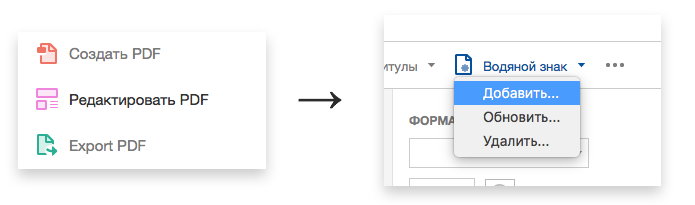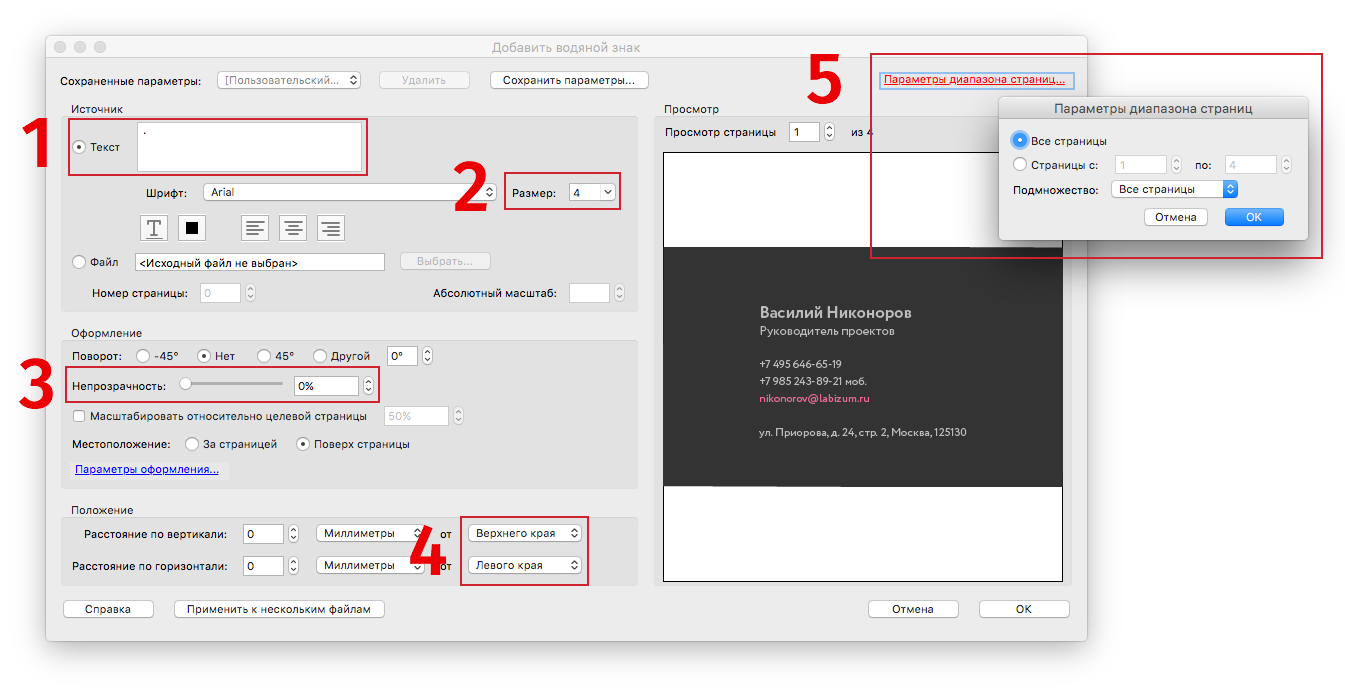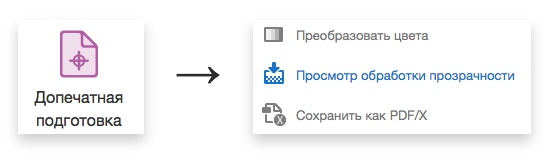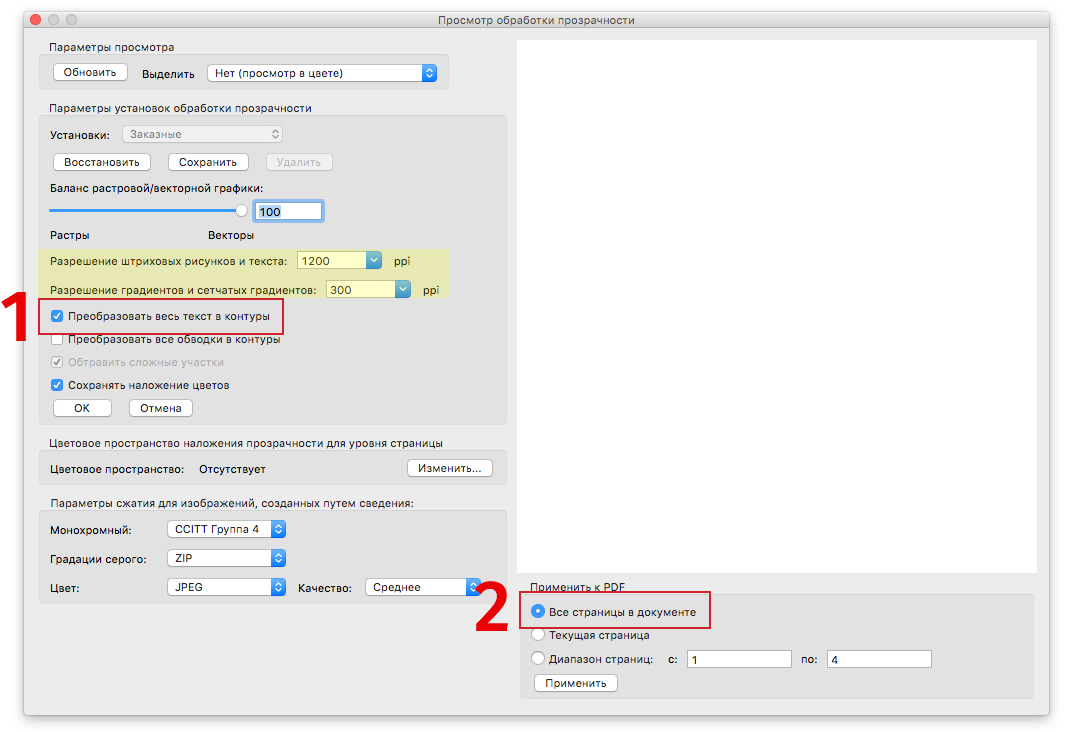Что значит перевести в кривые шрифт
Как перевести текст в кривые в иллюстраторе, кореле и индизайне
Перевод текста в кривые – это один из основных этапов допечатной подготовки макета. Делается это для того, чтобы вся текстовая информация в макете, при открытии его в типографии выглядела такой же, как её видит дизайнер при создании макета. В том же случае, если шрифты не были переведены в кривые, и на компьютере в типографии, на котором открывается макет, отсутствует использованный дизайнером шрифт, графический редактор уведомит о том, что шрифт в системе отсутствует. Мало кто будет заниматься поиском нужного шрифта и скорее всего дизайнера попросят конвертировать шрифты в кривые и снова прислать макет.
Возможность перевода текста в кривые предусмотрена во всех основных векторных графических редакторах. Делается это быстро и просто, с помощью выбора вкладки в меню редактора или же при помощи нажатия комбинации клавиш.
Как перевести текст в кривые в Иллюстраторе:
1. Откройте макет.
2. Выделите нужный текстовый элемент, или же для конвертации в кривые всех текстовых элементов макета, выделите все элементы макета (вкладка select > All, в русифицированной версии вкладка выделить > выделить всё, или комбинация клавиш Ctrl + A).
3. Конвертируйте выбранный элемент или все текстовые элементы в кривые, для этого во вкладке Type выберите пункт Create Outlines (Текст > Преобразовать в кривые) или нажмите комбинацию клавиш Shift + Ctrl + O.
Как перевести текст в кривые в Кореле:
1. Откройте макет.
2. Выделите нужный текстовый элемент, или для того, чтобы конвертировать в кривые весь текст на странице, выделите все текстовые элементы нажав во вкладке Edit > Select All > Text (Правка > Выделить все > Текст) или просто нажав сочетание клавиш Ctrl + A.
3. Конвертируйте выбранные текстовые элементы в кривые, перейдя во вкладку Arrange > Convert To Curves (Объект > Преобразовать в кривую) или нажав сочетание клавиш Ctrl + Q.
Как перевести текст в кривые в Индизайне:
Чаще всего индизайн применяется для верстки многостраничных изделий, таких как брошюры и каталоги. При передаче таких макетов в типографию, шрифты лучше не конвертировать в кривые, а приложить их к макету, в отдельной папке. Так лучше поступать на случай того, если заказчик захочет внести в макет правки непосредственно в типографии, или же корректор обнаружит ошибки и их исправлять будет оператор отдела предпечатной подготовки макетов. Но если всё же необходимо перевести шрифты в кривые, то делается это следующим образом:
1. Откройте макет.
2. Выделите нужный текстовый элемент, или же для конвертации в кривые всех текстовых элементов разворота, выделите все элементы (вкладка Edit (Правка) > Selrct All (Выделить все) или комбинация клавиш Ctrl + A).
3. Конвертируйте выбранный элемент или все текстовые элементы разворота в кривые, для этого во вкладке Type выберите пункт Create Outlines (Текст > Преобразовать в кривые) или нажмите комбинацию клавиш Shift + Ctrl + O. Обратите внимание, что индизайн не переводит текст в кривые, если текст сгруппирован с другими объектами.
Переводим шрифты в кривые в Photoshop
Одна из самых распространенных ошибок при передаче файла в печать – шрифты, не переведенные в кривые.
Почему это может быть проблемой?
Специалист типографии, открывая Ваш макет, видит, что в файле использован шрифт, который отсутствует на его компьютере. Такое может случиться хотя бы потому что шрифтов придумано огромное множество, плюс, у каждого могут быть разные версии, в результате автоматическая подстановка шрифта может привести к его некорректной замене. В таких случаях говорят «шрифт слетел», в результате чего внешний вид макета может исказиться.
Вы видите пример самого неприятного варианта автозамены. Если это не заголовок, а мелкая строчка в многостраничном издании – этого 100% никто не заметит, и Вы будете глубоко расстроены, получая тираж на руки. Чтобы этого избежать, шрифт обязательно надо переводить в кривые или растрировать. Растрированный шрифт – это просто набор пикселей, повторяющий по форме тот вид написания текста, который был задуман Вами при проектировании. Перевод в кривые – это создание векторного объекта, который подлежит масштабированию без потери качества, что очень важно.
Растрировать шрифт очень просто.
Выберите текстовый слой в окне Слои, кликнув на него мышью. Сам текст выделится едва заметной рамкой – это значит, что редактирование слоя активно.
Далее во вкладке «Слои» выбираем пункт «Растрировать», далее «Текст». Щелкаем мышью.
Текст превратился в растр, состоящий из пикселей. Однако, не во всех случаях этот способ уместен, поэтому лучшим вариантом является перевести его в кривые. Выделяем текстовый слой, далее во вкладке «Текст» выбираем функцию «Преобразовать в кривые».
В этом случае мы не только сохраняем возможность масштабирования текста, но и возможность детально работать с каждым узлом получившегося объекта.
Переводим шрифты в кривые в CorelDraw
Одна из самых распространенных ошибок при передаче файла в печать – шрифты, не переведенные в кривые.
Почему это может быть проблемой?
Специалист типографии, открывая Ваш макет, видит, что в файле использован шрифт, который отсутствует на его компьютере. Такое может случиться хотя бы потому что шрифтов придумано огромное множество, плюс, у каждого могут быть разные версии, в результате автоматическая подстановка шрифта может привести к его некорректной замене. В таких случаях говорят «шрифт слетел», в результате чего внешний вид макета может исказиться.
Пример, отсутствующих шрифтов. При открытии файла всплывает окно с предложением заменить шрифты на те, которые есть в Вашей системе.
Чтобы избежать замены и некорректного открытия файла, шрифт обязательно надо переводить в кривые. Перевод в кривые – это создание векторного объекта, который подлежит масштабированию без потери качества, что очень важно.
Переводим текст в кривые.
Для начала нужно найти и выделить текст во вкладке объекты
Теперь шрифты скривлены и с ними ничего не произойдет при открытии на любом компьютере. Не забудьте сохранить файл.
Здесь был Вася
Ещё не так давно мои макеты часто возвращались из типографии с комментарием: перевести весь текст в кривые!
О проблеме. Наверняка многие на первых порах делают следующую глупость: перед отправкой в печать создают копию макета, выделяют весь текст и жмут ⌘ + ⇧ + O (Ctrl + Shift + O). Или того хуже — просто переводят весь текст в кривые забыв сделать копию. А потом приходят правки и… можно рвать волосы на жопе, потому что весь текст больше не редактируем. (Ну, я во всяком случае, как-то раз так тупанул 🙂 Есть ещё один способ переводить тексты в кривые (от прошаренных полиграфистов) — через настройку хитрого экспорта в ИнДизайне. Но, во-первых, я готовлю макеты в печать ещё из Фотошопа и Иллюстратора, а, во-вторых, у меня просто ни разу так и не получилось сделать этот чудо-экспорт из ИнДизайна. upd 04.06.1016 Получилось и теперь я рекомендую использовать именно «чудо-экспорт» 🙂
Долгое время мои макеты жили в двух версиях:
Это не практично и всегда есть шанс случайно перезаписать исходник и потерять всю вёрстку.
Давайте разберёмся, как же кривить тексты не трогая исходник
Для этого нам понадобится Adobe Acrobat и буквально пару операций:
Шаг первый. Водяной знак
Открываем наш pdf-макет в Adobe Acrobat и идём в меню Редактировать PDF → Водяной знак
Настраиваем водяной знак для всех страниц документа со следующими параметрами:
Жмём Окей. Операция почти мгновенная.
Шаг второй. Допечатная подготовка
Идём в меню Допечатная подготовка → Просмотр обработки прозрачности
Остальные параметры не трогаем. Жмём «Применить».
Операция потребует какое-то время. Чем больше страниц в документе, тем дольше идёт обработка. Несколько минут для многостраничных макетов вполне нормально.
Из практики применения этого метода и на Windows, и в Mac OS, наблюдаю закономерность — если свернуть окно с процессом обработки (не подглядывать за Акробатом ;), он справляется с обработкой многостраничных документов быстрее.
После завершения процесса, закройте диалоговое окно обработки прозрачности. В меню Файл → Свойства проверьте, что в макете не осталось шрифтов:
Что значит перевести в кривые шрифт
Опубликовано: 08 Сентябрь 2014 Просмотров: 28545
Иногда возникает необходимость перевести в готовой Pdf шрифты в кривые. Обычно это нужно если при печати пдфки возникают проблемы. Всякие хитрые коммерческие шрифты не подставляются или подставляются неверно. Давайте посмотрим как средствами Adobe Acrobat Professional перевести шрифты в кривые.
Если вы уже не первый год работаете в полиграфии, особенно в оперативной, вам наверняка знакома такая картинка:
Клиент приносит готовый pdf для печати, в котором не закривлены коммерческие шрифты. И на принтер уходят всякие кракозябры. Зачастую исходников с собой нет и соответственно приходилось либо растрировать изображение, либо топать домой закривлять. Клиенту конечно же. Но недавно я тут узнал довольно простой, а самое главное бесплатный способ закривить шрифты в уже готовом pdf файле. И сейчас я вам расскажу как это сделать.
Для этого нам понадобиться файл с разрешением pdf и собственно акробат. У меня установлен Adobe Acrobat Pro 9 версии. Но я думаю что на других будет работать все точно так же.
Переходим непосредственно к переводу текста в кривые.
Для того, чтобы не париться со всякими там авторскими правами, закривлять мы будем текст, который я уже успел набрать. Переведу его например в ворд, выставлю хитрый шрифт и попробую напечатать.
Вот собственно картинка. Я скопипастил этот текст в ворд и сохранил как пдф. Как видим в свойствах документа, в нем есть шрифты. Нам необходимо от них избавиться.
Порядок действий таков:
Добавляем вместо водяного знака точку (.) делаем ее 100% прозрачной и самым маленьким размером шрифта (8 вроде бы). На скриншоте ниже показано что нужно и куда поставить и как должно быть. Обвел красным.
И еще нюанс, не забываем проверить диапазон. Должен быть указан весь документ.
2. Переводим весь текст в кривые
Для этого воспользуемся панелью Допечатной подготовки.
Появляется большое окошко с кучей всякой лабуды. В нашем случае нам нужны только пункты, которые я обвел красным. Обратите на них внимание.
Ставим галочку напротив Преобразовать весь текст в контуры и внизу выбираем диапазон. На диапазон обращайте внимание, он по умолчанию встает на текущую страницу.
Вот и все. Весь шрифт преобразован в кривые, что нам собственно и нужно было.